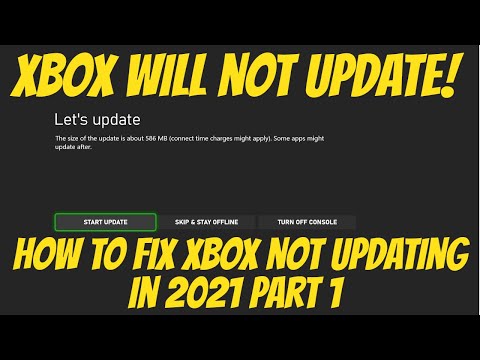
תוֹכֶן
- סיבות מדוע ה- Xbox One שלך לא יתעדכן
- מה לעשות אם ה- Xbox One שלך לא יתקין עדכון
- קריאות מוצעות:
- קבל עזרה מאיתנו
מומלץ מאוד שה- Xbox One שלך יפעיל את גרסת התוכנה העדכנית ביותר כל הזמן. עם זאת, יתכנו כמה קונסולות Xbox One העלולות להיתקל בשגיאה ולא יתקינו עדכון כלל. אם אתה אחד מהגיימרים האומללים עם הבעיה הזו, למד מה אתה יכול לעשות בנידון במדריך זה.
סיבות מדוע ה- Xbox One שלך לא יתעדכן
ישנם מספר סיבות מדוע Xbox One עלול להיתקל בבעיות בתוכנות מערכת. בהמשך נדון בסיבות הנפוצות לבעיה.
נושא חיבור לאינטרנט.
חיבור אינטרנט חלש או לסירוגין עלול לגרום לבעיות עדכון. נסה לבדוק אם קיימות בעיות כרגע ברשת הביתית שלך, אם יש אפשרות שהבעיה תגיע משם.
בהתאם למצב, ייתכן שיהיה עליך למקד את פתרון הבעיות שלך בתיקון הבעיה שלך ברשת הביתית. אם אתה משתמש ב- wifi כדי לשחק באופן מקוון, נסה לבדוק אם קיימת בעיה ב- Xbox One wifi.
עדכן את בעיית השרת.
מעת לעת, שרתי מיקרוסופט עלולים להיתקל בבעיות וייתכן שלא יוכלו לאפשר עדכונים. אם זה קורה, המסוף שלך בדרך כלל יציין את הבעיה עם שגיאה לאחר שהעדכון נכשל.
Gamertag או באג פרופיל.
במקרים ספורים, באג עם פרופיל הגיימר הנוכחי עשוי למנוע התקנת עדכון. למרות שזה לא נפוץ, חלק מהמשתמשים הצליחו להתחקות אחר הסיבה לאי העדכון לפרופיל פגום. כדי לראות אם זה זה שגורם לבעיה שלך, אתה יכול לנסות להוריד מחדש את הפרופיל שלך כחלק משלבי פתרון הבעיות שלך.
מטמון מערכת פגום.
קונסולת ה- Xbox One משתמשת בערכת קבצים זמנית הנקראת מטמון המערכת על מנת לטעון משחקים ואפליקציות במהירות. לפעמים מטמון זה עלול להיפגם ולגרום לבעיות. אתה יכול לנקות את המטמון של Xbox One כדי לראות אם המסוף שלך לא יתעדכן.
שינוי תוכנה של צד שלישי.
קונסולות Xbox One שהשתנו לא יוכלו להתקין עדכונים. אם טופלו בתוכנה של המסוף שלך, ייתכן שעדכונים רשמיים של Xbox Live ייחסמו. אנו ממליצים להחזיר את התוכנה למצבה הרשמי על מנת לעדכן שוב.
מה לעשות אם ה- Xbox One שלך לא יתקין עדכון
אם אתה מוצא את עצמך מתמודד עם Xbox One שאינו מתקין עדכון תוכנה, להלן הצעדים שעליך לעשות כדי לתקן אותו.
- הפעל את מחזור הכוח שלך ל- Xbox One.
ניתן לתקן הרבה בעיות ב- Xbox One באמצעות הפעלה מחדש פשוטה. הקפד להתחיל בפתרון הבעיות על ידי ביצוע מחזור צריכת חשמל בקונסולה. לחץ והחזק את לחצן ההפעלה עד לכיבוי המערכת. הפעל מחדש את המסוף ובדוק אם הבעיה.

- בדוק אם קיימת שגיאה.
לפעמים נראה ש- Xbox One מוריד את העדכון אך לא יכול לסיים את ההתקנה שלו. יכול להיות גם קוד שגיאה נלווה. קוד זה יכול להיות המפתח לזיהוי הפיתרון לבעיה. שים לב להודעת השגיאה או לקוד (או לשניהם) ובצע חיפוש מהיר בגוגל בנושא זה. תוכל גם לבקר בדף פתרון הבעיות של Xbox לבעיות בעדכון המערכת.

- הפעל בדיקת חיבור לאינטרנט.
אתה יכול לעשות בדיקת חיבור מהירה כדי לראות אם יש בעיה בחיבור שלך. פשוט בצע את השלבים הבאים:
-על הבקר, לחץ על כפתור Xbox לפתיחת המדריך.
-בחר הגדרות.
-בחר כל ההגדרות.
-בחר רֶשֶׁת.
-בחר הגדרות רשת.
-עבור לצד ימין של מסך הגדרות הרשת ובחר בדוק את חיבור הרשת.
חכה לסיום המבחן. אם יש בעיה בחיבור שלך, הבדיקה אמורה לומר לך.
- בדוק אם יש הפסקת Xbox Live.
במקרה שיש בעיה בשרתי Xbox Live, תוכל לבקר בדף הסטטוס של Xbox Live.

- מחק והורד מחדש את הפרופיל שלך.
לפעמים פרופיל משחק פגום עלול לגרום לכישלון העדכונים. נסה למחוק ולהוריד מחדש את הפרופיל שלך כדי לראות אם זה יעזור. כך:
-על הבקר, לחץ על כפתור Xbox לפתיחת המדריך.
-בחר הגדרות.
-בחר הגדרות מערכת.
-לך ל אחסון> כל המכשירים> פרופילי גיימרים.
-בחר את תג המשחק שאתה רוצה למחוק.
-בחר לִמְחוֹק.
-בחר מחק פרופיל בלבד. אל תדאג כי אפשרות זו תמחק את הפרופיל שלך בלבד ולא תמחק משחקים והישגים שמורים.
- רענן את מטמון המערכת.
אתה יכול גם למחוק את מטמון המערכת כדי להבטיח שה- Xbox One משתמש במטמון חדש. בצע את השלבים הבאים:
אתה יכול גם למחוק את מטמון המערכת כדי להבטיח שה- Xbox One משתמש במטמון חדש. בצע את השלבים הבאים:
כבה את ה- Xbox One באמצעות ה- כּוֹחַ כפתור בקונסולה.
לאחר שה- Xbox One שלך כבה לחלוטין, נתק את כבל החשמל מגב הקונסולה. הקפד לנתק את כבל החשמל גם מגב המסוף וגם משקע הקיר.
המתן רגע ואז חבר מחדש את כבל החשמל גם לקונסולת ה- Xbox One וגם לשקע החשמל.
תן עוד רגע לעבור. אם אתה משתמש ב- Xbox One מקורי (בניגוד ל- Xbox One S או One X), צפה שאור לבן קטן יופיע על לבנת החשמל של ה- Xbox One (החלק המלבני של כבל החשמל). לאחר שהאור הלבן הופך לכתום, תוכלו להפעיל שוב את ה- Xbox One. אם אתה משתמש ב- Xbox One S או One X, פשוט המתן לרגע והפעל אותו לאחר מכן.
- נסה להשתמש בחיבור קווי.
אם אתה משתמש ב- wifi, שקול לחבר את ה- Xbox One שלך באמצעות חוט. קירב את המסוף למודם או לנתב שלך כדי שתוכל לחבר אותו ישירות באמצעות כבל Ethernet. לאחר מכן, בדוק את החיבור שוב כמפורט בשלב 3 ולפני שתבדוק שוב את הבעיה.

- אפס את המסוף.
אם ה- Xbox שלך עדיין לא מתעדכן בשלב זה, אתה יכול לנסות לאפס אותו. ישנם שני סוגים של איפוס שתוכלו לנסות. אחד הוא אפס ושמור על המשחקים והאפליקציות שלי והשני הוא אפס והסר הכל.
כדי לאפס את ה- Xbox One שלך, בצע את השלבים הבאים.
-על הבקר, לחץ על כפתור Xbox לפתיחת המדריך.
-בחר הגדרות.
-לך ל כל ההגדרות.
-בחר מערכת.
-בחר מידע ועדכונים על המסוף.
בחר אפס את המסוף.
אתה רוצה לנסות אפס ושמור על המשחקים והאפליקציות שלי ראשון. אם זה לא יפתור את הבעיה, המשך לעשות זאת אפס והסר הכל אוֹפְּצִיָה.
קריאות מוצעות:
- כיצד לתקן PS4 Wifi לא עובד בעיה לא יתחבר
- דרכים קלות לתיקון בעיה מהבהבת של PS4 מהבהבת אין כוח
- תיקון קל לבקר Xbox One לא יופעל | אין כוח
- צעדים פשוטים לצפייה או הזרמה של נטפליקס ב- Xbox One
קבל עזרה מאיתנו
נתקל בבעיות בטלפון שלך? אל תהסס לפנות אלינו באמצעות טופס זה. ננסה לעזור. אנו יוצרים גם סרטונים למי שרוצה לעקוב אחר ההוראות החזותיות. בקר בערוץ Youtube של TheDroidGuy לפתרון בעיות.


